
时间:2020-07-31 12:06:07 来源:www.win10xitong.com 作者:win10
可能由于病毒或者木马程序,有一位用户今天来告诉小编说win10系统Java虚拟机错误的情况和,有可能我们都会遇到win10系统Java虚拟机错误这样的情况吧,那我们该如何做呢?我们现在可以按照这个步骤:1、为Java设置新的系统变量2、选择“以管理员身份运行Java选项”就轻而易举的处理好了。是不是很简单呢?如果还没有解决这个问题的网友,可以再看看具体的方法,接下来我们就好好说一说win10系统Java虚拟机错误的详尽解决方法。
1、为Java设置新的系统变量
当Java需要更大的全局最大堆内存大小时,通常会出现Java虚拟机错误。 用户通过扩展分配给Java的最大RAM来解决该问题。 用户可以通过建立新的Java System Variable来实现,如下所示。
--使用Windows键+ R键盘快捷键打开运行。
--在“运行”中输入“sysdm.cpl”,然后单击“确定”以在下面的图像中打开窗口。
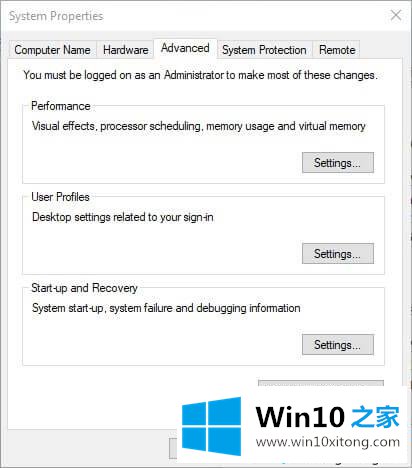
--选择该窗口上的“高级”选项卡。
--单击“环境变量”按钮以打开下面的窗口。
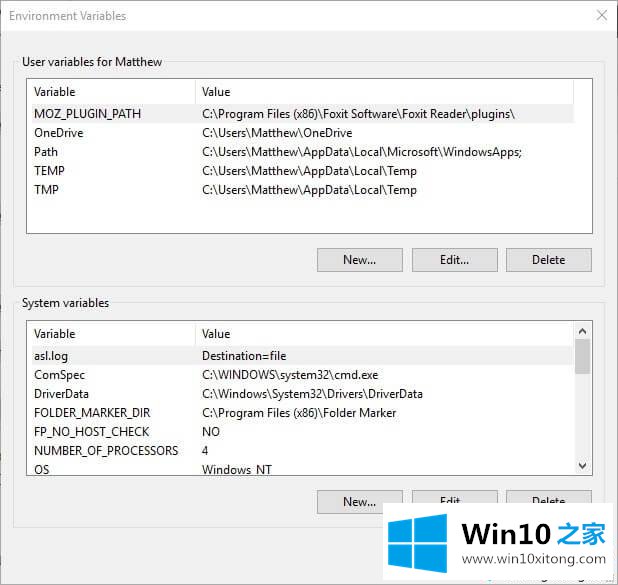
--单击“系统变量”框下的“新建”按钮。
--在“变量名称”文本框中输入“_JAVA_OPTIONS”。
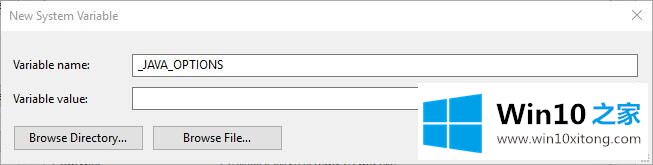
--然后在“变量值”文本框中输入“-Xmx512M”,这会将RAM分配增加到512 MB。
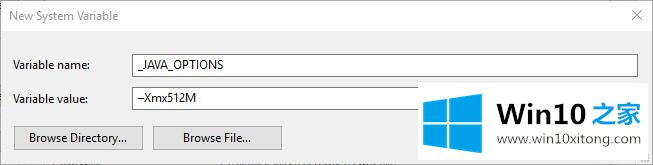
--单击“确定”按钮关闭窗口。
--然后按环境窗口上的确定按钮。

--单击“确定”按钮关闭窗口。
--然后按环境窗口上的确定按钮。
2、选择“以管理员身份运行Java选项”
Java虚拟机错误也可能是由于管理员权限不足造成的。 因此,某些用户可能需要为Java分配管理员权限。 用户可以在Windows 10中为Java分配管理员权限,如下所示。
--使用Windows键+ Q键盘快捷键打开Cortana。
--在搜索框中输入“Java”。
--然后右键单击Java并选择打开文件位置以在文件资源管理器中打开Java的文件夹。

--现在,用户可以右键单击java.exe并选择“属性”。

--选择兼容性选项卡。
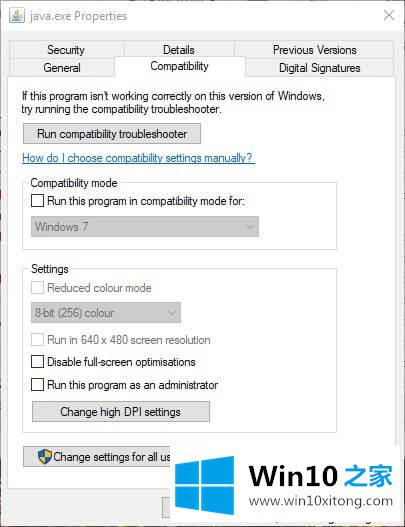
--选择“以管理员身份运行此程序”选项。
--选择“应用”选项。
--单击“确定”关闭窗口。
3、重新安装Java
--重新安装Java也可能会修复某些用户的Java虚拟机错误。 首先,在“运行”中输入“appwiz.cpl”并单击“确定”,卸载当前安装的Java版本。

--在搜索框中输入“Java”。
--选择Java,然后单击卸载。
--在打开的任何确认窗口中单击是。
--此后,重新启动Windows。
--然后在浏览器中打开Java下载页面。
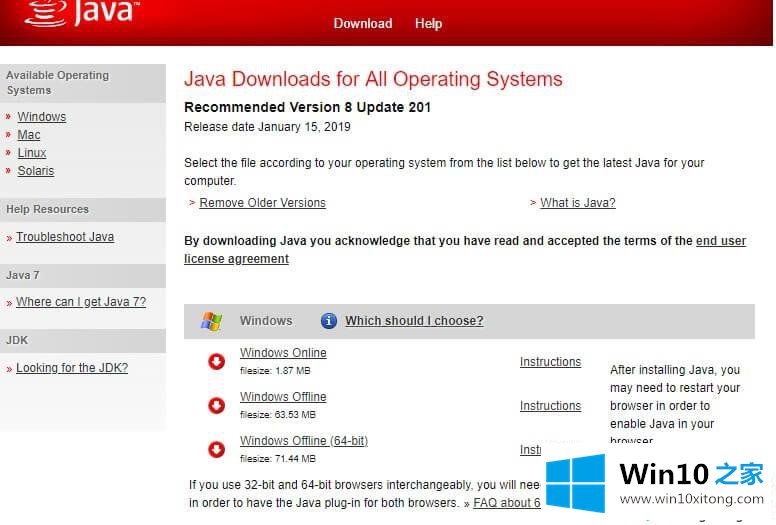
--用户需要32位Java用于32位程序,64位Java用于64位软件。 如果有疑问,最好的办法是通过单击Windows Offline和Windows Offline 64位来下载和安装两个Java版本。
--此后,打开Java安装向导。
--单击安装向导上的“安装”按钮。

以上给大家介绍的便是win10系统如何修复Java虚拟机错误的详细操作步骤,希望以上教程步骤可以帮助到大家。
关于win10系统Java虚拟机错误的详尽解决方法就和大家讲到这里了,遇到同样问题的朋友就可以根据上面内容提供的方法步骤解决了。多多关注本站,谢谢大家。